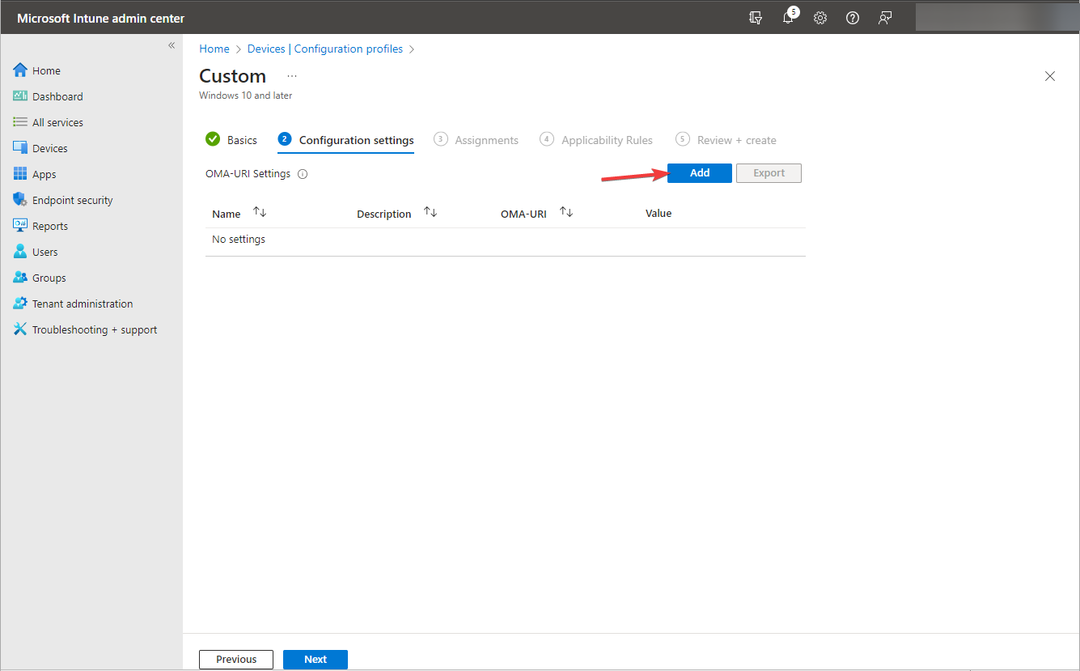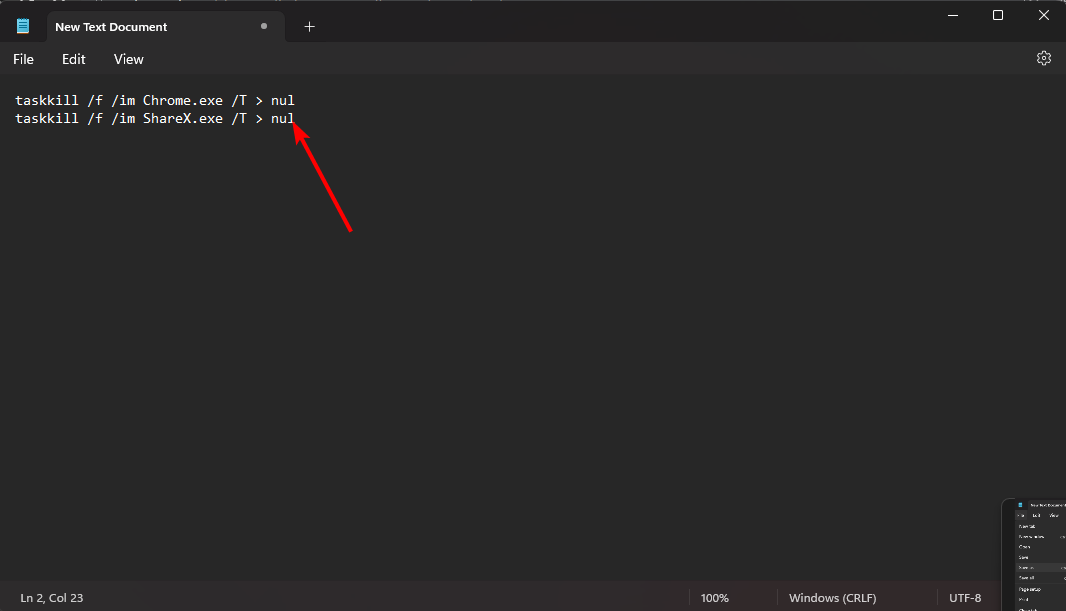- Si Windows Defender está desactivado en Windows 11, eso puede poner en riesgo su seguridad en línea.
- En la mayoría de los casos, este problema se puede solucionar instalando las últimas actualizaciones de la aplicación Configuración.
- Es posible que deba editar su registro si Windows Defender se apaga automáticamente en su PC.
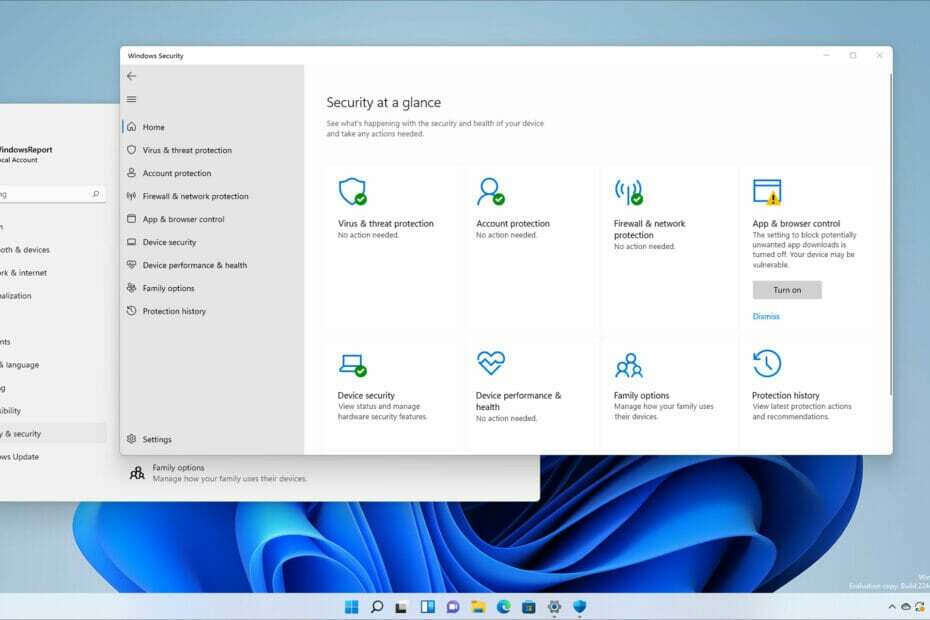
Este software reparará errores comunes de la computadora, lo protegerá de la pérdida de archivos, malware, fallas de hardware y optimizará su PC para obtener el máximo rendimiento. Solucione problemas de PC y elimine virus ahora en 3 sencillos pasos:
- Descargar la herramienta de reparación de PC Restoro que viene con tecnologías patentadas (patente disponible aquí).
- Hacer clic Iniciar escaneo para encontrar problemas de Windows que podrían estar causando problemas en la PC.
- Hacer clic Repara todo para solucionar problemas que afectan la seguridad y el rendimiento de su computadora
- Restoro ha sido descargado por 0 lectores este mes.
Windows 11 ya está aquí, pero si aún no lo ha probado, debe saber que tiene algunos errores, algo que se espera de un nuevo sistema operativo.
Hablando de errores, muchos informaron que Windows Defender está desactivado en Windows 11. Esto puede ser un problema, ya que lo dejará sin protección incorporada.
Sin un antivirus adecuado, su computadora es propensa a la pérdida de datos, malware y ataques de phishing, por lo tanto, es crucial que se resuelva este problema lo antes posible.
Hay formas de solucionar este problema y, en esta guía, le mostraremos los mejores métodos para usar y habilitar Windows Defender una vez más.
¿Cómo funciona Windows Defender?
Windows Defender funciona como un software antivirus predeterminado en este sistema operativo y tiene una larga historia. Estuvo presente desde Windows Vista y ha ido evolucionando a lo largo de los años.
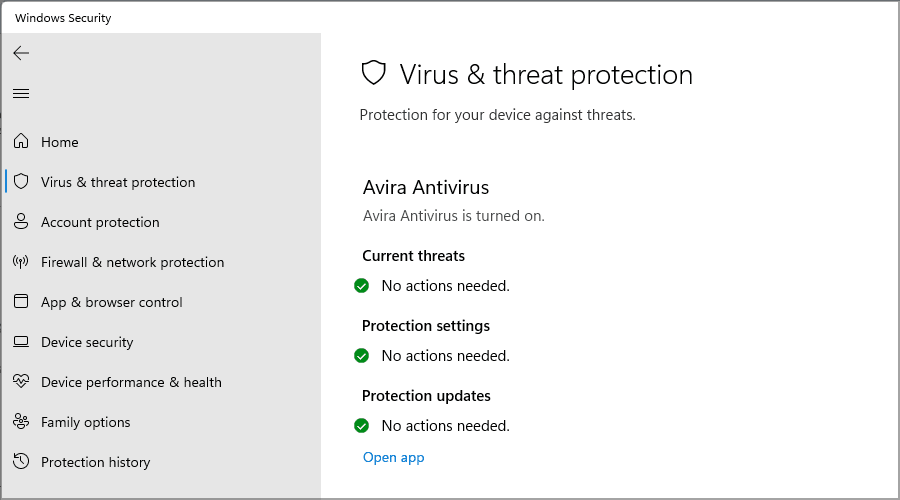
Si bien las primeras versiones ofrecían protección limitada, la actual viene con protección completa contra malware y ransomware lista para usar para todos los usuarios de Windows.
Esto significa que ni siquiera necesitará un antivirus adicional, ya que la protección incorporada podrá detectar casi todos los programas maliciosos en tiempo real.
¿Qué debo hacer si Windows Defender no se enciende?
Hay varias razones por las que Windows Defender no se enciende, y esto suele ocurrir después de instalar un software antivirus de terceros en su PC.
Los dos no pueden trabajar uno al lado del otro, y es por eso que la protección incorporada se desactiva automáticamente. Otra razón puede ser porque Windows Defender está desactivado por la directiva de grupo.
Si ese es el caso, tendrá que ajustar la configuración de su política y habilitarla nuevamente, y con suerte, eso resolverá el problema.
¿Qué hago si Windows Defender está desactivado en Windows 11?
1. Instale las últimas actualizaciones
- prensa Ventanas Clave + I abrir Ajustes.
- Ve a la actualizacion de Windows en el panel izquierdo.

- En el panel derecho, haga clic en Buscar actualizaciones botón.
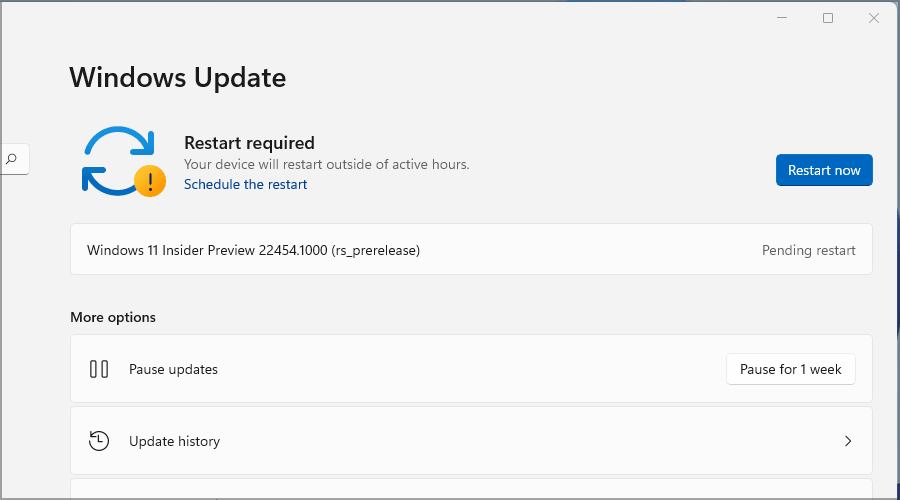
- Si hay actualizaciones disponibles, Windows las descargará automáticamente.
- Una vez que se descargan las actualizaciones, reinicie su PC para instalar las actualizaciones.
Este problema parece aparecer si tiene la actualización de la plataforma Antimalware .2106. Microsoft ha solucionado este problema y, después de instalar la actualización de la plataforma Antimalware .2107, el problema debería resolverse.
Tenga en cuenta que esta actualización no está disponible para todos, por lo que es posible que no pueda descargarla en este momento. En caso de que tenga problemas con la aplicación Configuración, asegúrese de consultar nuestra guía sobre qué hacer si la aplicación Configuración falla en Windows 11.
2. Modifica tu registro
- prensa Ventanas Llave + R y entrar regedit. prensa Ingresar o haga clic en OK.

- En el panel izquierdo, vaya a la siguiente clave:
Equipo \ HKEY_LOCAL_MACHINE \ SOFTWARE \ Políticas \ Microsoft \ Windows Defender
- Haga clic derecho en el Windows Defender llave. Ampliar la Nuevo sección y seleccione Llave.

- Ingresar Spynet como el nombre de la nueva clave.
- Ve a la Spynet que acaba de crear, haga clic con el botón derecho en el espacio en el panel derecho y seleccione la opción para crear una nueva Valor DWORD (32 bits).

- Cree tres DWORD:
- DisableBlockAtFristSeen
- Reporte de Spynet
-
Enviar MuestrasConsentido
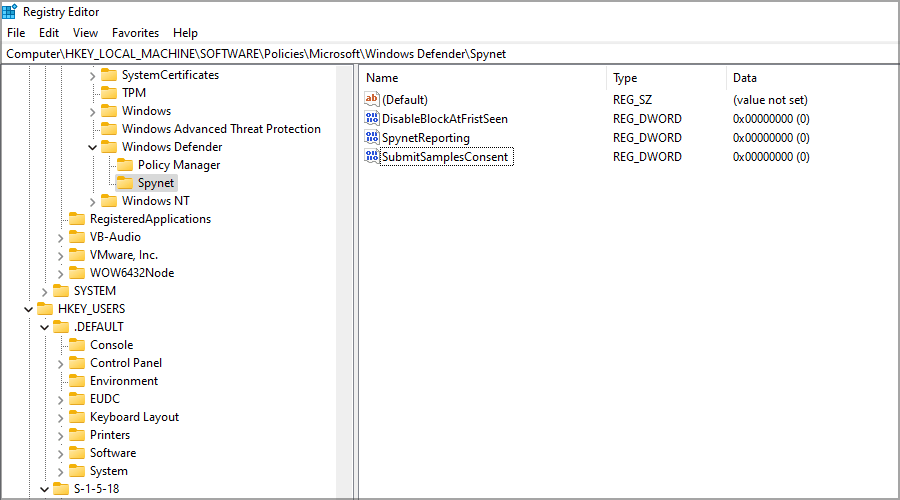
- Haga doble clic en cada uno de los tres DWORD creados y configure sus datos de valor de esta manera: DisableBlockAtFristSeen: 0, Spynet 1, SubmitSamplesConsent: 1.
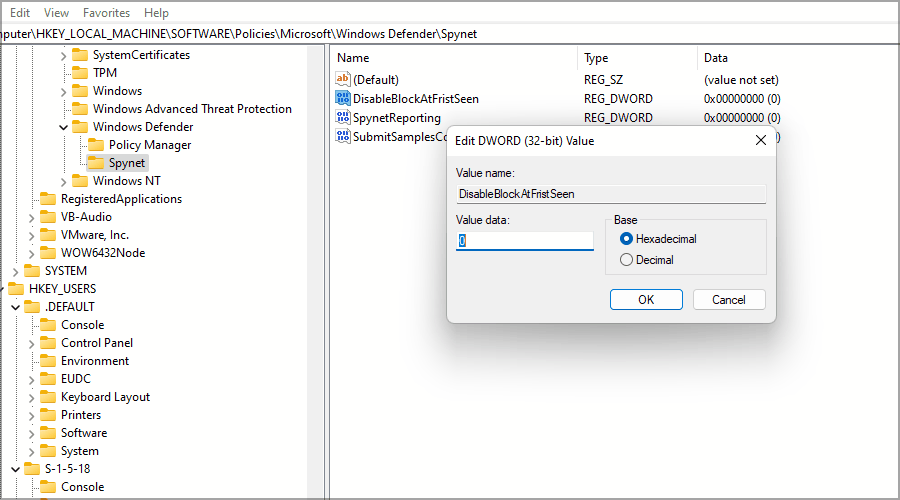
- Después de hacer eso, cierra Editor de registro.
3. Agregue el acceso directo de Windows Defender a la carpeta de Inicio
- prensa Ventanas Clave + R y entrar shell: inicio. prensa Ingresar o haga clic en OK.

- Cuando el Puesta en marcha se abre el directorio, haga clic con el botón derecho en el espacio y expanda el Nuevo menú. Seleccione Atajo del menú.

- Hacer clic Navegar.

- Ve a la Windows Defender directorio y seleccione MsMpEng.exe. Puede encontrar este archivo en la siguiente ubicación:
C: \ ProgramData \ Microsoft \ Windows Defender \ Platform \ version_number - Ahora nombra el atajo Windows Defender y haga clic en Terminar.
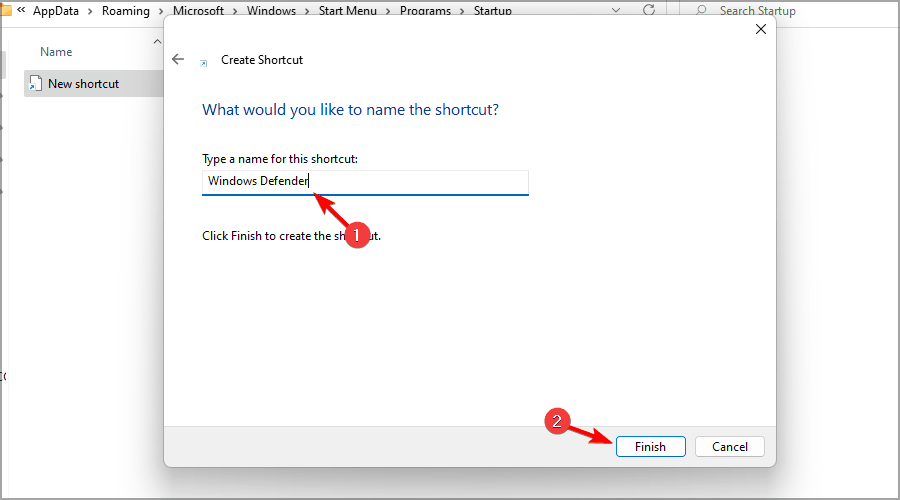
¿Es seguro apagar Windows Defender?
Windows Defender es el software antivirus predeterminado en Windows y, si no tiene ningún otro software de seguridad instalado, no es seguro desactivar la protección integrada.

Al hacerlo, deja su sistema vulnerable a amenazas en línea y archivos maliciosos. Por lo tanto, no se recomienda mantener desactivada la protección contra software malicioso.
¿Es Windows Defender un buen antivirus?
Windows Defender es un software antivirus sólido y proporciona una gran protección a su PC. Para obtener más información sobre sus funciones de seguridad, le sugerimos que consulte Guía de Windows Defender vs Avast.
En caso de que prefiera software de seguridad de terceros, siempre puede utilizar uno de estos aplicaciones antivirus para Windows 11 para proteger su PC.
Si la protección predeterminada está desactivada en Windows 11, su sistema podría ser vulnerable a todo tipo de amenazas en línea, pero con suerte, nuestra guía pudo ayudarlo con este problema. También puede echar un vistazo más de cerca a este guía sobre qué hacer si Windows Defender no se enciende en Windows 10.
Por lo general, esto se debe a un problema técnico y se puede resolver simplemente actualizando su sistema operativo a la última versión o haciendo algunos ajustes en el registro.
¿Encontraste otra forma de solucionar este problema? Comparta su solución con nosotros en la sección de comentarios a continuación.